
Kann ich Win11 ohne TPM aktualisieren? Das Fehlen eines Trusted Platform Module (TPM) ist für viele PC-Benutzer ein Hindernis beim Upgrade auf Win11. Aber keine Sorge! Der PHP-Editor Yuzai bietet für jeden eine Lösung. In diesem Artikel werden verschiedene Methoden zum Upgrade von Win11 ohne TPM im Detail vorgestellt, damit Sie das System problemlos aktualisieren und die neuesten Funktionen nutzen können. Lesen Sie weiter, um zu erfahren, wie Sie diese Einschränkung überwinden und Ihr Betriebssystem reibungslos aktualisieren können!
1. Wir können die TPM-Erkennung überspringen, indem wir die Datei ersetzen. Laden Sie zunächst eine [appraiserres.dll]-Datei herunter. [appraiserres.dll herunterladen]
2 Nachdem der Download abgeschlossen ist, entpacken Sie ihn, versuchen Sie dann, das Win11-System zu aktualisieren, und warten Sie, bis das entsprechende Popup-Fenster erscheint, das tpm2.0 erfordert.
3. Nachdem das Popup-Fenster erscheint, drücken Sie [Strg+Umschalt+Esc], um den Task-Manager zu öffnen.
4. Suchen Sie das Popup-Fenster, klicken Sie mit der rechten Maustaste, um es auszuwählen, und klicken Sie auf [Dateispeicherort öffnen]
5. Nachdem Sie den Dateispeicherort gefunden haben, ersetzen Sie die Originaldatei durch [appraiserres.dll], die Sie heruntergeladen und dekomprimiert haben vorher. .
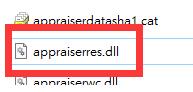
Methode 2:
1 Versuchen wir zunächst, das Win11-System zu aktualisieren und warten Sie, bis das Popup-Fenster [Win11 kann nicht ausgeführt werden] angezeigt wird.
2. Drücken Sie nach dem Erscheinen die Tastenkombination [Umschalt+F10] auf der Tastatur, um die Befehlseingabezeile zu öffnen.
3. Geben Sie [regedit] ein und drücken Sie die Eingabetaste, um den Registrierungseditor aufzurufen.
4. Suchen Sie nach dem Öffnen der Registrierung den folgenden Pfad [HKEY_LOCAL_MACHINESYSTEMSetup]
5. Erstellen Sie nach Abschluss der neuen Erstellung zwei weitere DWORD-Werte Ort erstellt.
6. Einer der Werte heißt [BypassTPMCheck], doppelklicken Sie darauf, um ihn zu öffnen, und ändern Sie den Wert in [00000001]
7. Der andere DWORD-Wert heißt [BypassSecureBootCheck], und der Wert lautet geändert zu [00000001].

Methode 3:
1. Wenn Sie kein Upgrade über die Registrierung oder das Ändern von Dateien durchführen können, können Sie es auch über das PE-System installieren.
2. Klicken Sie zunächst auf den Link rechts, um die Win11-System-Image-Datei herunterzuladen. [Win11-Original-Download]
3 Wenn Sie nach Abschluss des Downloads nicht wissen, wie man es installiert, hat diese Website auch durchdachte Tutorials für Sie vorbereitet. 【Tutorial zur Systeminstallation】

Das obige ist der detaillierte Inhalt vonSo aktualisieren Sie Win11 ohne tpm_So aktualisieren Sie Win11 ohne tpm. Für weitere Informationen folgen Sie bitte anderen verwandten Artikeln auf der PHP chinesischen Website!
 In Win11 gibt es keine WLAN-Option
In Win11 gibt es keine WLAN-Option
 So überspringen Sie die Online-Aktivierung in Win11
So überspringen Sie die Online-Aktivierung in Win11
 Win11 überspringt das Tutorial, um sich beim Microsoft-Konto anzumelden
Win11 überspringt das Tutorial, um sich beim Microsoft-Konto anzumelden
 So öffnen Sie die Win11-Systemsteuerung
So öffnen Sie die Win11-Systemsteuerung
 Einführung in Screenshot-Tastenkombinationen in Win11
Einführung in Screenshot-Tastenkombinationen in Win11
 Tutorial zum Übertragen von Windows 11 von meinem Computer auf den Desktop
Tutorial zum Übertragen von Windows 11 von meinem Computer auf den Desktop
 Lösung für das Problem, dass Win11-Download-Software nicht installiert werden kann
Lösung für das Problem, dass Win11-Download-Software nicht installiert werden kann
 So überspringen Sie die Netzwerkverbindung während der Win11-Installation
So überspringen Sie die Netzwerkverbindung während der Win11-Installation




